시놀로지 NAS를 이용하다보면 폴더와 파일을 매번 웹으로 로그인하여 액세스하기에는 번거로울 수 있습니다. 이번에는 시놀로지(Synology)에서 제공하는 WebDAV(Web Distributed Authoring and Versioning) 서버를 이용하여 PC에 네트워크 드라이브를 생성하는 방법을 포스팅 하려합니다. 쉽게 이야기하면 SSD나 HDD디스크처럼 C드라이브 D드라이브와 같은 드라이브를 만들어 네트워크로 시놀로지로 연결을 하는겁니다. 그렇게 되면 파일 탐색기에서 쉽게 내 나스(NAS)에 있는 파일 및 폴더을 액세스 할 수 있습니다. 시놀로지 뿐만아니라 큐냅이나 그외WevDAV를 지원하는 대부분의 장치는 다 가능합니다.
시놀로지 WebDAV Server 패키지 설치 및 설정
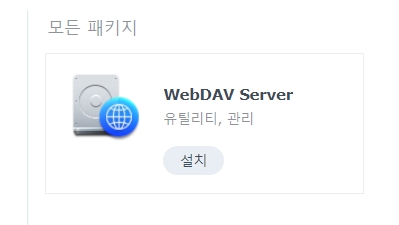
우선 시놀로지 WebDAV 서버를 패키지 센터에서 검색하여 설치해줍니다.
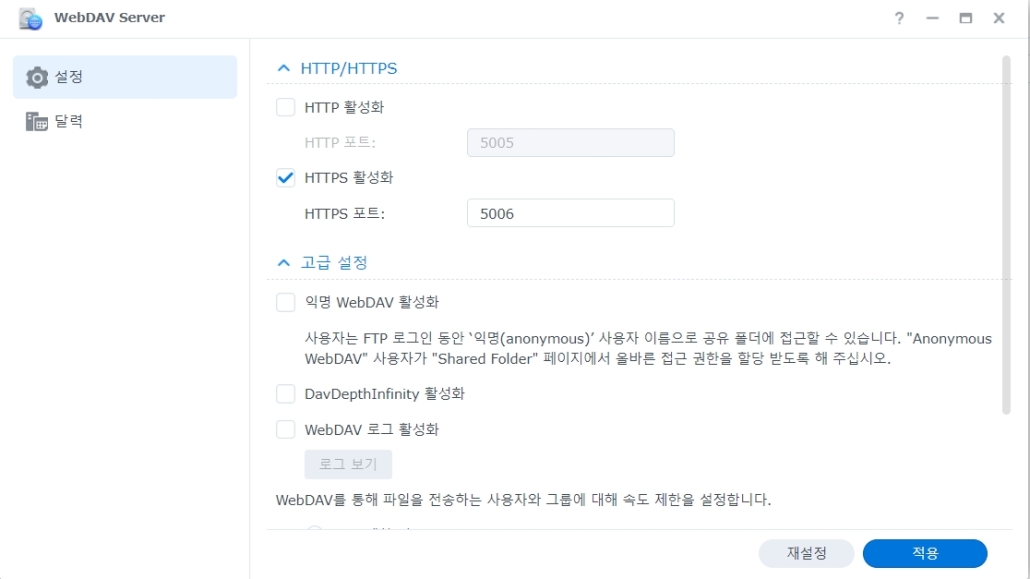
설명하기도 민망할 정도로 특별히 할거는 없고 HTTP 활성화나 HTTPS 활성화 중 하나를 선택하여 체크해주고 적용을 클릭합니다. 포트는 변경을 해도 무방합니다. 보안을 위해 HTTPS연결을 추천합니다.
WebDAV 연결을 위한 포트포워딩
만약 위와 같이 HTTPS 연결을 체크하였다면 HTTPS 포트인 5006번 포트를 포트 포워딩으로 열어줘야 합니다.
포트 포워딩은 공유기에서 가능하기도 하고 시놀로지 제어판-외부 액세스-라우터 구성 탭에서도 가능합니다.
공유기에서 포트포워딩
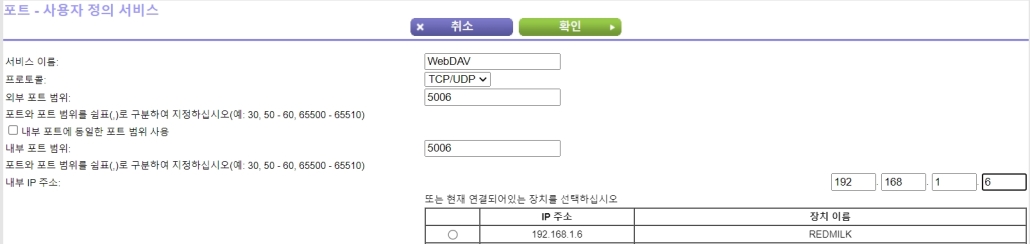
대부분의 공유기는 화면 구성만 다를뿐 포트포워딩하는 방법은 다 같습니다. 위와같이 외부포트와 내부포트를 5006으로 설정하고 내부 IP주소를 설치된 시놀로지 나스의 내부 포트를 입력하면 됩니다.
시놀로지 제어판에서 포트포워딩
시놀로지 나스(Synology NAS)의 경우 제어판에서도 포트를 열어 줄 수 있습니다.
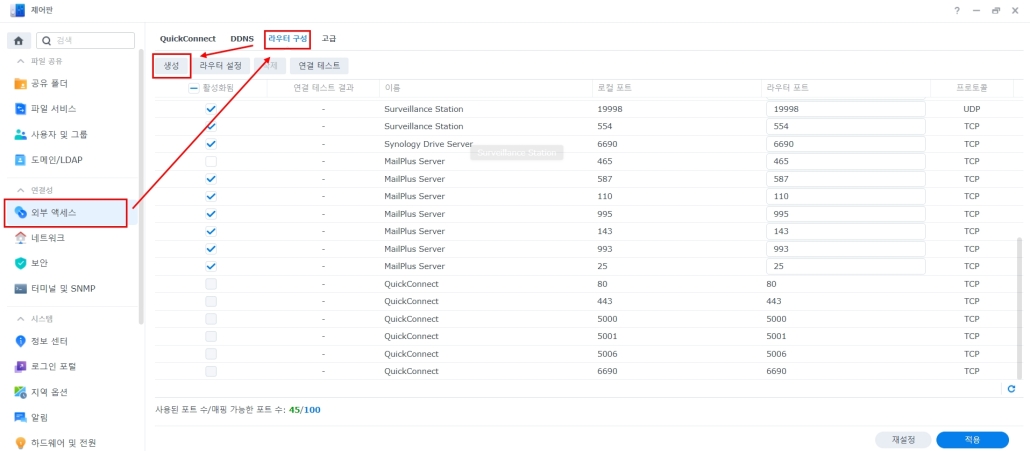
위에서 말한 제어판-외부 액세스-라우터 구성 탭-생성 의 경로로 들어갑니다.
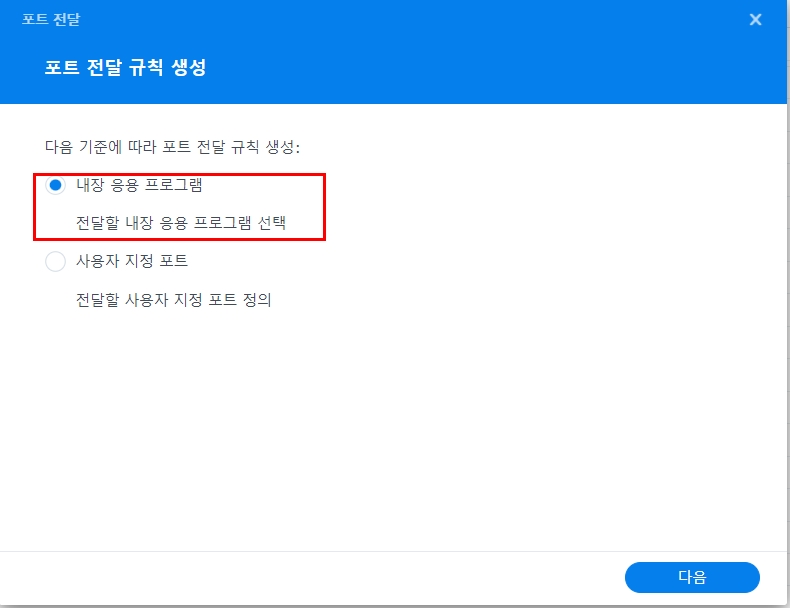
해당 화면에서 사용자 지정 포트를 선택하여 공유기처럼 포트를 지정해줘도 되지만 조금더 편하게 내장 응용 프로그램을 선택합니다.
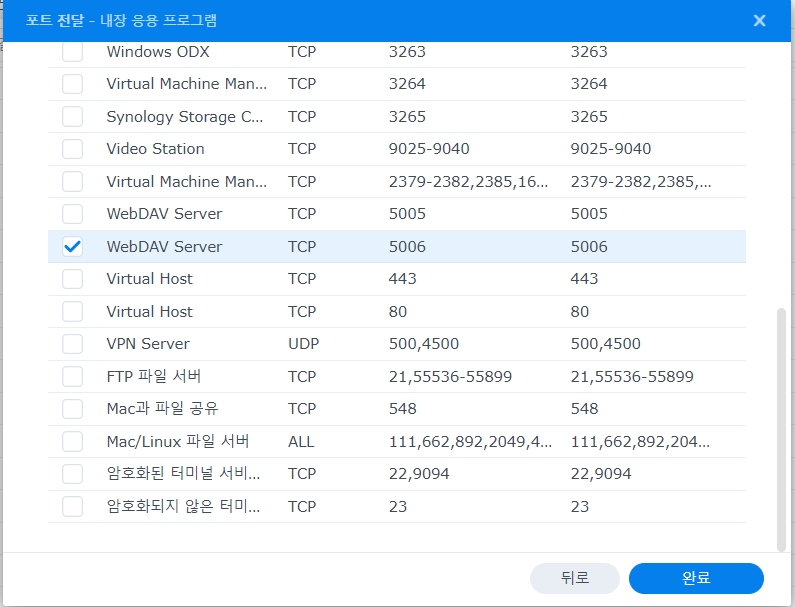
내장 응용프로그램 포트 목록
해당 화면처럼 WebDAV를 선택하고 완료 클릭 적용을 클릭하면 끝입니다. 다만 해당 기능을 사용하기 위해서는 공유기에서 UPnP 기능이 켜져 있거나 지원을 해야합니다. 대부분의 공유기는 지원이 됩니다.
RaiDrive 설치 및 설정
레이드라이브(RaiDrive)는 FTP 및 기타 연결을 위한 NetDrive같은 프로그램입니다. 아래 공식 홈페이지로 가셔서 다운로드 후 설치까지 해줍니다. 참고로 구버전(1.6.4.518)의 경우 광고 및 기능 제약이 없습니다. 기능 제약이 있더라도 일반 사용자의 경우 사용상 문제는 없습니다.
https://www.raidrive.com/download
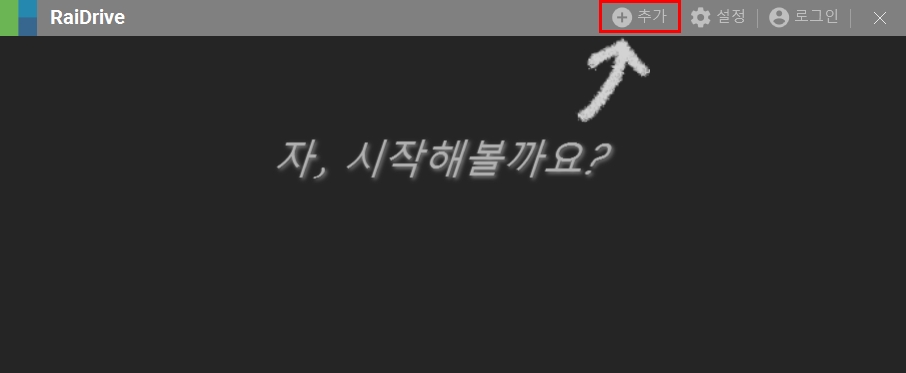
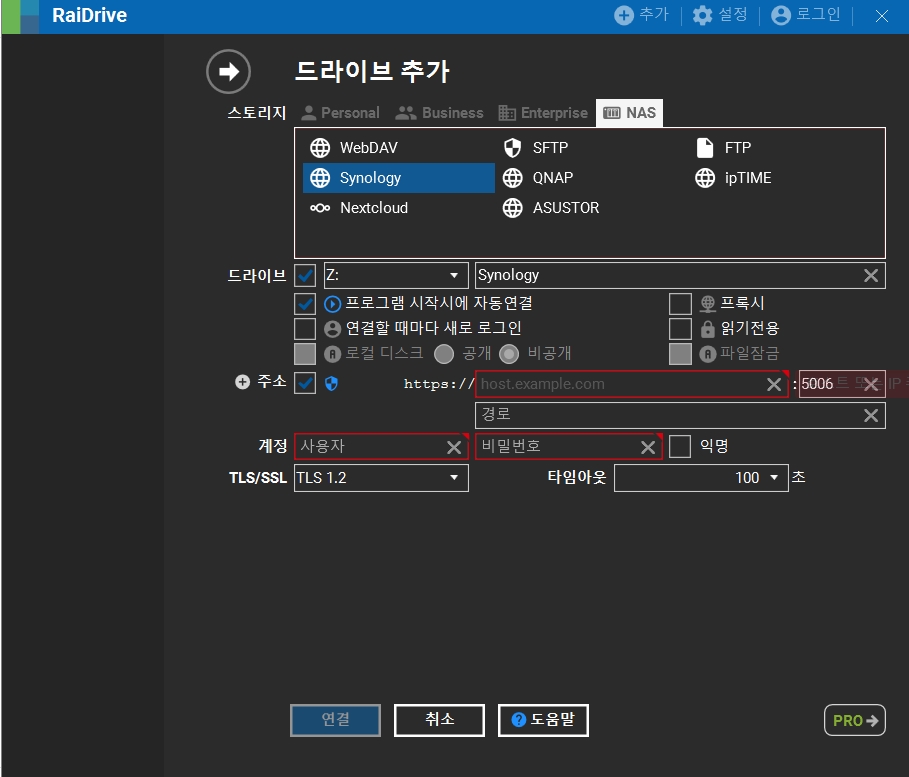
레이드라브에서 WebDAV 설정 화면
NAS 탭으로 들어가 보시면 위와 같이 WebDAV, SFTP, FTP, 시놀로지(Synology), 큐냅(QNAP), IPTIME, Nexcloud, ASUSTOR 처럼 프로토콜 또는 제조사의 이름들을 선택 할 수 있습니다. 제조사의 이름을 쓴다해서 특별한건 없고 해당 쪼사에 맞는 포트 정도만 자동으로 설정해 줍니다.
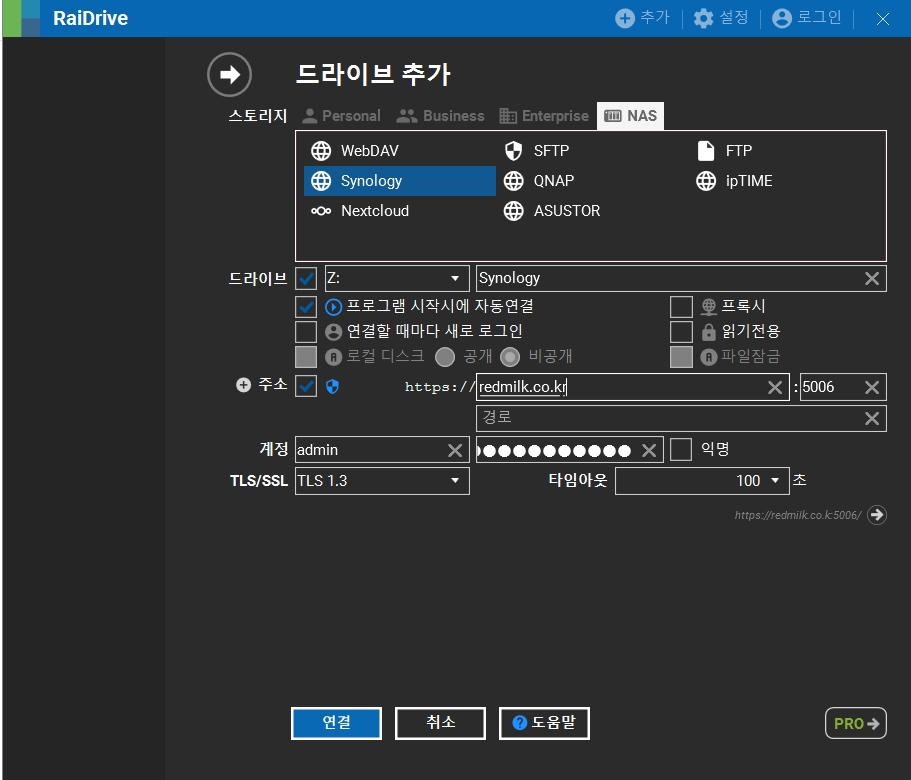
시놀로지의 경우 위와같이 입력해주면 됩니다. https:// 뒤에는 DDNS주소나 도메인주소, IP주소등을 입력해주면 되고 계정에 아이디와 패스워드를 입력해주시면 됩니다. 시놀로지 DSM7의 경우 TLS1.3을 지원하기에 TLS 1.3을 선택합니다. 처음 기본 설정은 Z드라이브이니 원하시는 문자를 선택하셔도 됩니다.
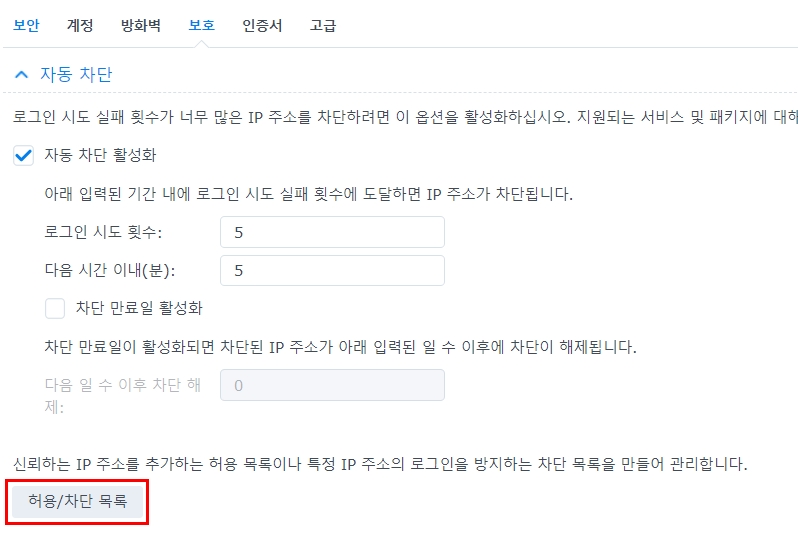
혹여나 지속적으로 연결이 안될시 시놀로지 제어판-보안-보호 탭 에서 허용/차단 목록을 확인하여 자신의 IP가 차단 되었는지 확인 해보시길 바랍니다. 그래도 계쏙 접속이 실패하면 RaiDrive에서 Synology가 아닌 WebDAV를 선택하시고 직접 해당 포트를 입력하셔서 연결해보시기 바랍니다.
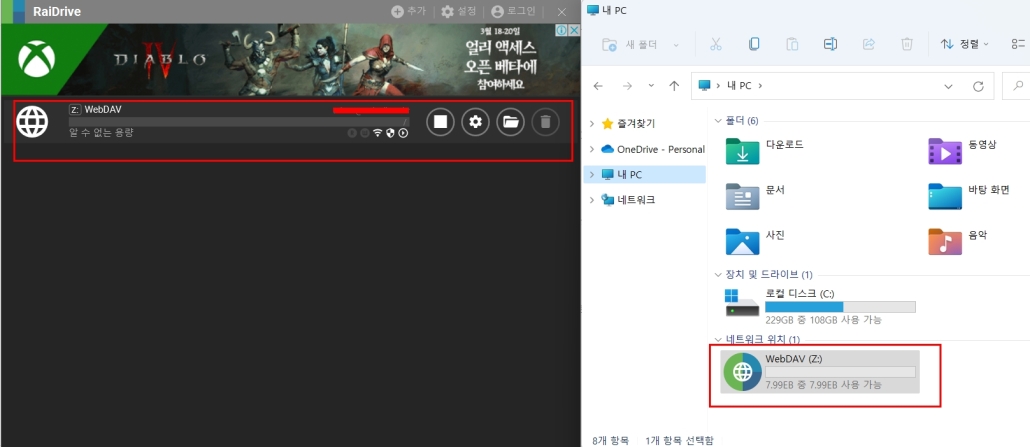
정상적으로 연결 됐을시 RaiDrive와 파일 탐색기의 내 PC화면입니다. 이제 연결된 Z드라이브를 클릭하시면 내 NAS로 접속이 가능합니다.
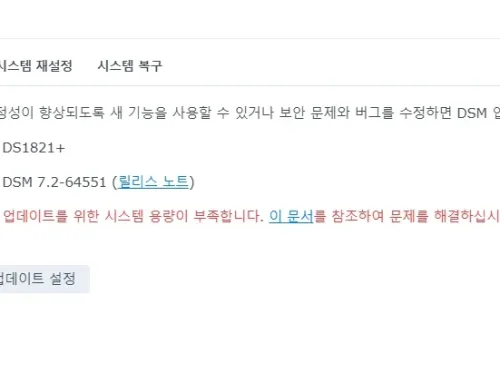
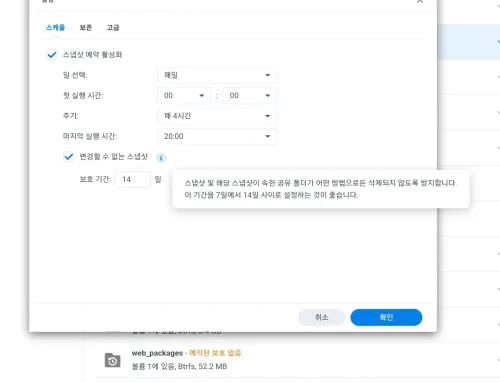
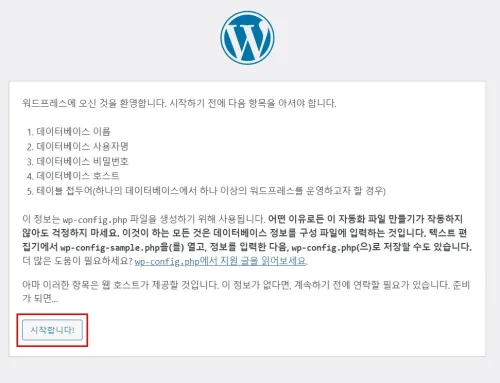


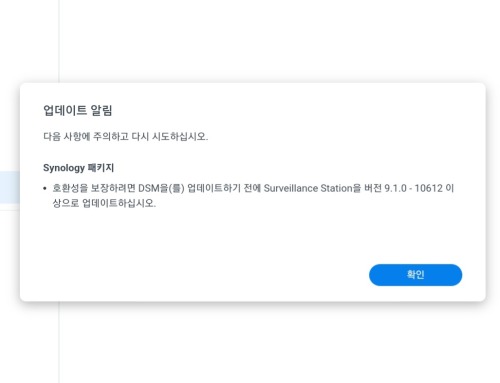

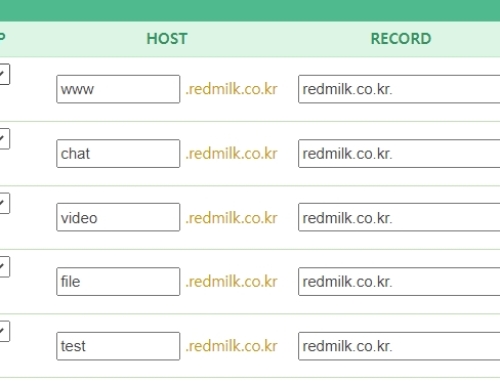
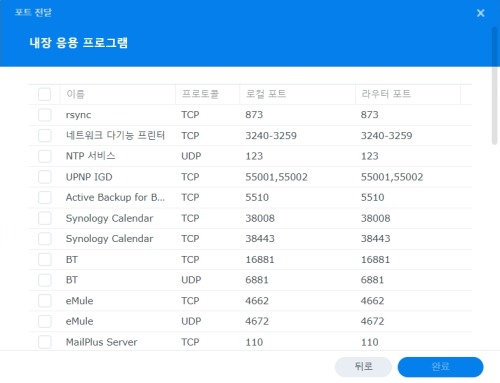
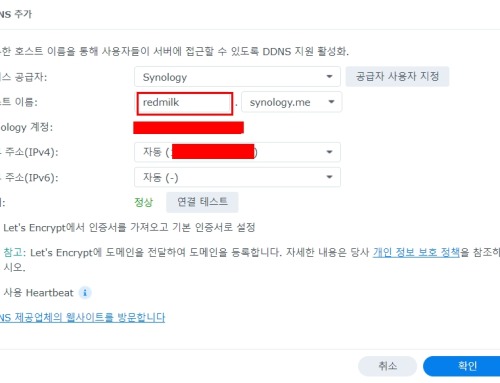
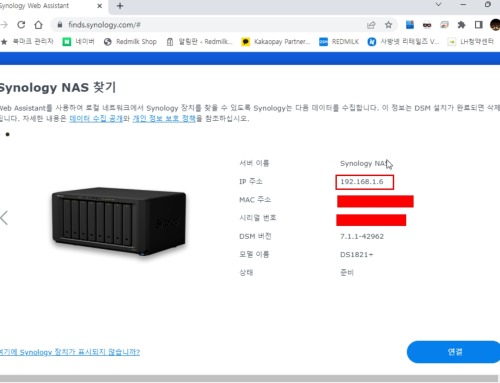
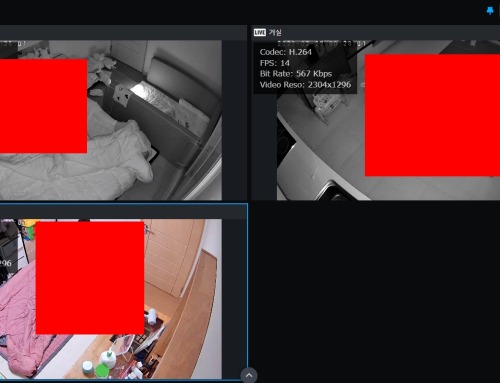
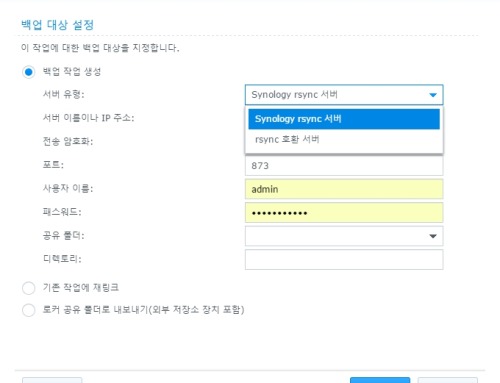
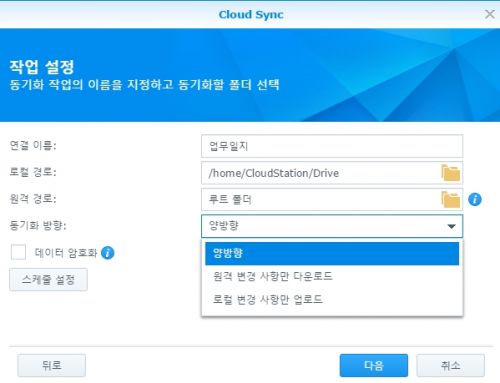
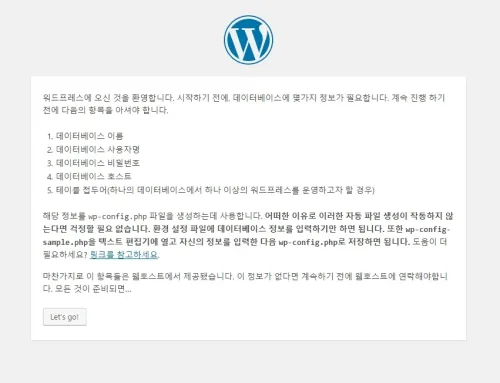
댓글 남기기